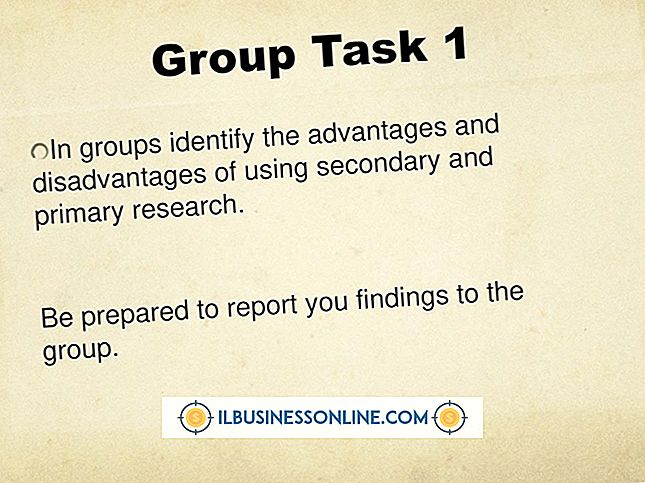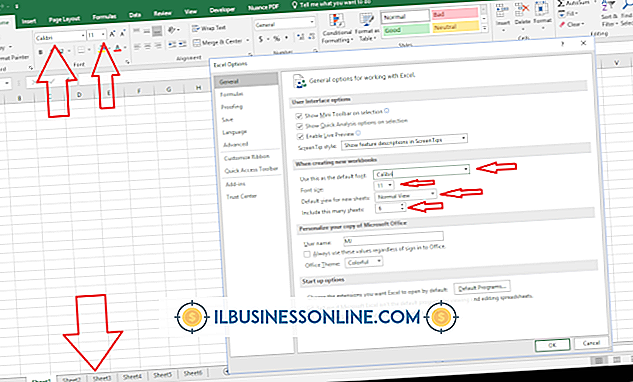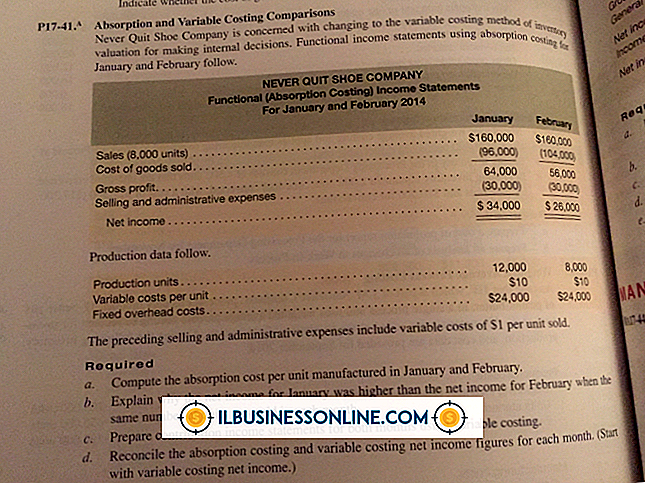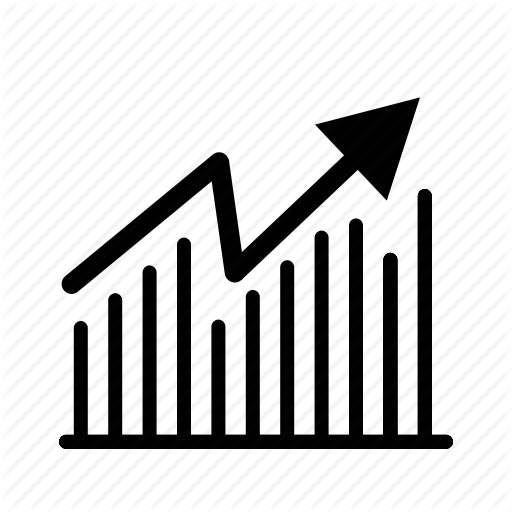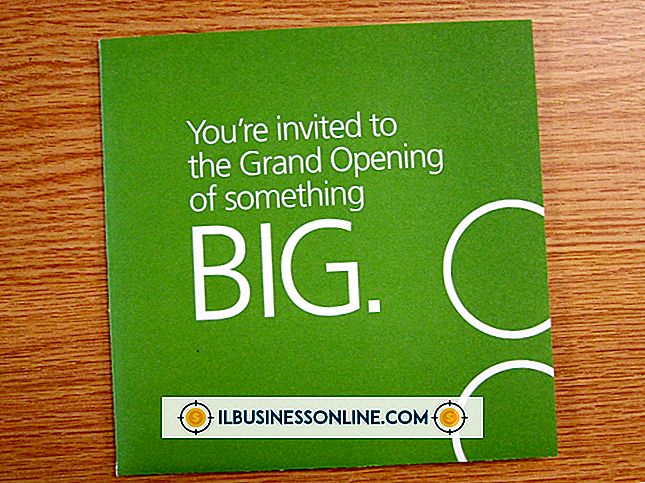วิธีการขยายเข้าใน Windows Media Player

เมื่อคุณไม่สามารถหารายละเอียดในวิดีโอ Windows Media Player ที่กำลังเล่นอยู่ได้คุณอาจขาดข้อมูลสำคัญ ตัวอย่างเช่นหากคุณกำลังดูวิดีโอการฝึกอบรมที่อธิบายวิธีจัดรูปแบบเอกสารธุรกิจคุณอาจเรียนรู้ได้เร็วขึ้นหากคุณสามารถซูมเข้าปุ่มและรายการเมนูที่ปรากฏบนหน้าจอ Windows Media Player ไม่มีตัวเลือกการซูมมากมาย แต่คุณสามารถเพิ่มวิดีโอให้ใหญ่ขึ้นได้ตามต้องการ
1
เรียกใช้ Windows Media Player และเล่นวิดีโอที่คุณต้องการซูม
2
กด "Alt-3" Windows Media Player ขยายภาพเป็นสองเท่าของขนาด
3
กด "Alt-2" เพื่อกลับวิดีโอเป็นขนาดการเล่นปกติ
เคล็ดลับ
- นอกจากนี้คุณยังสามารถซูมวิดีโอถึง 50% ของขนาดดั้งเดิมได้โดยกด "Alt-1"
- คลิกขวาที่วิดีโอที่กำลังเล่นจะแสดงเมนูที่มีตัวเลือกการซูมที่ระบุไว้ก่อนหน้า หากคุณใช้เมาส์แทนคีย์บอร์ดคุณสามารถคลิกหนึ่งในตัวเลือกเหล่านี้เพื่อซูมวิดีโอของคุณ
- หากคุณต้องการดูวิดีโอในโหมดเต็มหน้าจอให้กด "Alt -Enter" การทำเช่นนี้ทำให้ Windows Media Player สร้างวิดีโอเต็มหน้าจอ กด "Alt-Enter" อีกครั้งเพื่อออกจากโหมดเต็มหน้าจอ ชุดคีย์นี้ทำหน้าที่สลับ
โพสต์ยอดนิยม
การตั้งร้านค้าในชุมชนใหม่นั้นใช้ความพยายามอย่างมากในการค้นคว้าสถานที่สร้างสิ่งอำนวยความสะดวกเติมอันดับของคุณด้วยพนักงานจัดหาสินค้าคงคลังและรับทราบว่าคุณเปิดธุรกิจแล้ว ส่วนสุดท้ายนี้ประกาศเปิดตัวของคุณเป็นหนึ่งในส่วนที่สำคัญที่สุดของการเริ่มกลยุทธ์การตลาดของคุณ ในการแข่งขันกับธุรกิจรอบ ๆ ตัวคุณดึงดูดความสนใจของลูกค้าที่คาดหวังด้วยคำเชิญที่ประกาศการเปิดตัวของคุณจะยิ่งใหญ่อย่างแท้จริงและไม่ควรพลาด แตกออก แสดงให้ลูกค้าที่คาดหวังของคุณนักลงทุนและเพื่อนบ้านในพื้นที่ที่คุณกำลังทำลายแม่พิมพ์และแตกออกจากบรรทัดฐานด้วยข้อความในคำเชิญเปิดขวด นี่คือความคิดที่แท้จริงนอกกรอบ - หรือซองจดหมาย หลังจากสร้างคำเชิญ
อ่านรายละเอียดเพิ่มเติม
การรับสมัครออนไลน์ผ่านกระดานงานโซเชียลมีเดียและเว็บไซต์ บริษัท ได้เปิดตลาดผู้มีความสามารถทั่วโลกสำหรับ บริษัท ที่ต้องการความเชี่ยวชาญ อินเทอร์เน็ตยังช่วยให้พนักงานสามารถหางานทำในสหรัฐอเมริกาจากความสะดวกสบายในบ้านของพวกเขา แม้ว่าผู้เชี่ยวชาญด้านทรัพยากรมนุษย์สามารถใช้โปรแกรมการจัดการความสามารถเพื่อ จำกัด กลุ่มผู้สมัครได้ แต่พวกเขาจะต้องตรวจสอบให้แน่ใจว่าสอดคล้องกับกฎหมายการจ้างงานและการเข้าเมืองเมื่อจ้างแรงงานต่างชาติ พระราชบัญญัติปฏิรูปและควบคุมคนเข้าเมือง เจ้าหน้าที่ฝ่ายทรัพยากรมนุษย์จะต้องปฏิบัติตามกฎหมายปฏิรูปและควบคุมการเข้าเมืองหรือ IRCA และหลีกเลี่ยงการเลือกปฏิบัติใด ๆ โดยขึ้นอยู่กับสถานะ
อ่านรายละเอียดเพิ่มเติม
รัฐบาลกลางได้สร้างหน่วยงานและโปรแกรมต่างๆโดยมีเป้าหมายเพื่อช่วยให้ธุรกิจใหม่เริ่มต้นใช้งานและช่วยเหลือผู้ประกอบการในการนำทางกฎหมายและข้อบังคับต่างๆ การสนับสนุนจากรัฐบาลกลางอาจเป็นส่วนสำคัญของการจัดหาเงินทุนสำหรับธุรกิจใหม่อยู่เสมอในการพัฒนากฎหมายและธุรกิจและการสร้างเครือข่ายกับเจ้าของธุรกิจอื่น ๆ ในภูมิภาคของคุณ การบริหารธุรกิจขนาดเล็ก การบริหารธุรกิจขนาดเล็กเป็นผู้ให้บริการหลักของรัฐบาลกลางในการให้ความช่วยเหลือสาธารณะแก่ผู้ประกอบการ SBA ดำเนินงานโปรแกรมมากมายที่ให้การศึกษาและความช่วยเหลือแก่ธุรกิจใหม่และธุรกิจที่กำลังเติบโตในพื้นที่ที่มีปัญหาดังต่อไปนี้: ความช่วยเหลือด้านเทคนิค: การศึกษาและเคร
อ่านรายละเอียดเพิ่มเติม
ผู้ประกอบการที่ต้องการจะต้องพัฒนาสนามลิฟต์หรือสนามเริ่มต้นเพื่อสื่อสารความคิดทางธุรกิจอย่างมีประสิทธิภาพในลักษณะที่รวดเร็วและรัดกุม หากไม่มีการฝึกฝนนักวางแผนธุรกิจอาจสะดุดคำพูดและทำให้ผู้ฟังสับสนเมื่อพยายามอธิบายแผนธุรกิจของพวกเขา สนามที่ได้รับการฝึกฝนและขัดเกลาสามารถทำให้ผู้ฟังสนใจประทับใจและกระตือรือร้นที่จะได้ยินมากขึ้น การรู้วิธีการตั้งระยะพิทช์เริ่มต้นที่มีประสิทธิภาพนั้นเป็นสิ่งจำเป็นสำหรับเจ้าของธุรกิจที่ต้องการและทักษะนี้จะเป็นประโยชน์เมื่อขว้างตัวคุณเองไปหานายจ้างในอนาคตเช่นกัน 1 เริ่มต้นสนามของคุณด้วยการจัดทำสถิติสำคัญของแผนธุรกิจ --- อะไรทำไมที่ไหนและเมื่อใด ไม่ต้องกังวลกับ "วิธ
อ่านรายละเอียดเพิ่มเติม
การใช้เทมเพลตที่รวมอยู่ใน Microsoft Word เพื่อช่วยให้คุณเริ่มต้นใช้งานและออกแบบเอกสารได้อย่างคุ้มค่าเพราะทุกอย่างตั้งแต่ขนาดไปจนถึงตัวยึดข้อความได้ถูกสร้างขึ้นมาแล้วสำหรับคุณ สิ่งนี้ไม่ได้หมายความว่าคุณถูกล็อคอยู่กับรูปลักษณ์ของเทมเพลต สร้างเทมเพลตที่กำหนดเองของคุณเองจากเทมเพลตของ Word อย่างใดอย่างหนึ่งเช่นใบปะหน้าแฟกซ์ส่วนบุคคลโดยเพิ่มบรรทัดข้อมูลกราฟิกของคุณและแม้แต่ข้อความลับ 1 เปิดตัว Microsoft Word คลิกที่แท็บ "ไฟล์" คลิก“ ใหม่” 2 คลิกสองครั้งที่ปุ่ม“ แฟกซ์” เลื่อนดูเทมเพลตแฟกซ์แล้วดับเบิลคลิกที่แม่แบบที่เหมาะสมกับแม่แบบของคุณ ภายในเวลาไม่นานเทมเพลตจะเปิดขึ้นในหน้าต่าง Word ใหม่
อ่านรายละเอียดเพิ่มเติม